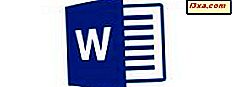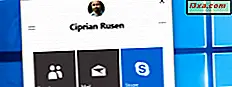Chúng tôi đã cung cấp thông tin về cách chuyển từ tài khoản cục bộ sang Tài khoản Microsoft cho những người dùng Windows 8.1 muốn tận dụng các tính năng mới của hệ điều hành mới nhất của Microsoft. Tuy nhiên, chúng tôi đã bỏ qua để giúp đỡ bất kỳ người dùng nào đã thử sử dụng tài khoản Microsoft và không bị ấn tượng. Nếu bạn là người dùng như vậy và bạn muốn chuyển từ đăng nhập bằng tài khoản Microsoft để đăng nhập bằng tài khoản cục bộ truyền thống, hãy đọc hướng dẫn này.
Truy cập Trình hướng dẫn Chuyển sang Tài khoản Cục bộ
Đầu tiên, đăng nhập bằng tài khoản Microsoft của bạn. Để khởi chạy trình hướng dẫn "Chuyển sang tài khoản cục bộ", bạn cần truy cập Cài đặt PC . Mở Cài đặt PC bằng một trong các phương pháp được mô tả trong hướng dẫn này: Sáu Cách để Truy cập Cài đặt PC.
Khi cửa sổ Cài đặt PC tải, hãy chọn phần Tài khoản .

Định vị và nhấp hoặc nhấn vào liên kết đọc Ngắt kết nối .

Thực hiện theo các bước trong Trình hướng dẫn chuyển đổi tài khoản cục bộ
Tại thời điểm này, Windows 8.1 sẽ tiếp quản và hướng dẫn bạn qua phần còn lại của quy trình. Trước tiên, bạn phải xác minh mật khẩu của tài khoản Microsoft của mình vì mục đích bảo mật. Nhập mật khẩu của bạn và nhấn nút Tiếp theo để tiếp tục.

Nhập tên người dùng và mật khẩu cho tài khoản cục bộ mà bạn muốn tạo. Tạo gợi ý mật khẩu nếu bạn muốn và nhấp hoặc chạm vào nút Tiếp theo để tiếp tục.

Nhấp hoặc nhấn "Đăng xuất và kết thúc" để cho phép Windows 8.1 hoàn tất cấu hình tài khoản và đăng xuất bạn.

Khi bạn đã đăng xuất, hãy chọn tài khoản cục bộ mới của bạn để đăng nhập lại. Đó là tất cả. Bây giờ bạn có một tài khoản cục bộ hoạt động giống như bất kỳ tài khoản nào mà bạn đã sử dụng trước đây trong các phiên bản Windows cũ hơn.
Phần kết luận
Tất cả cài đặt tài khoản của bạn, bao gồm các ứng dụng bạn đã tải xuống, sẽ được chuyển sang tài khoản mới của bạn. Mặc dù bạn sẽ không còn đăng nhập bằng tài khoản Microsoft của mình nữa, nó đã không biến mất. Bạn vẫn có thể nhập thông tin đó vào bất kỳ ứng dụng đã cài đặt nào yêu cầu nó để mở khóa chức năng đầy đủ của chúng. Điều này có nghĩa là bạn có tùy chọn nâng cấp lên tài khoản Microsoft để tải xuống bất kỳ ứng dụng nào bạn muốn, sau đó chuyển về địa phương để bạn yên tâm.
Hãy để lại cho chúng tôi một bình luận bên dưới nếu bạn có bất kỳ câu hỏi nào về chủ đề này và chúng tôi sẽ sẵn sàng trả lời chúng nhanh nhất có thể.